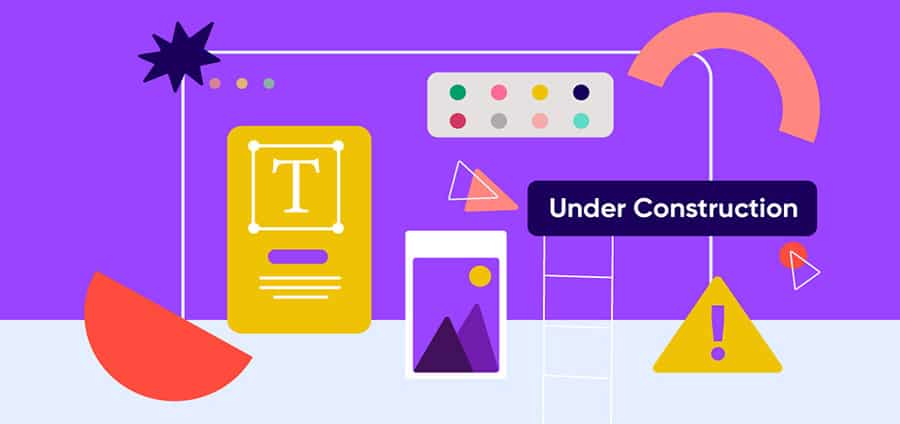Razones para el modo de mantenimiento en WordPress
Activar el modo de mantenimiento de WordPress puede ser por varias razones, como un rediseño de su sitio web o la reprogramación de su sitio web? Para asegurarse de que sus visitantes no vean los cambios en curso asociados con esto, es recomendable activar el modo de mantenimiento. Para crear un sitio de mantenimiento profesional, existe un método simple y rápido, que describimos a continuación.
Cuando no necesita el modo de mantenimiento
Para cambios normales y continuos en su sitio web, como el intercambio de textos e imágenes o la creación de nuevos artículos de blog o nuevas páginas, simplemente puede dejar su sitio web en línea.
Cuándo activar el modo de mantenimiento
¿Quieres rediseñar tu sitio web o reorganizar completamente elementos y áreas? Entonces, tan pronto como haya un trabajo importante en el sitio web, puede activar el modo de mantenimiento. El modo de mantenimiento es ideal para los siguientes trabajos en el sitio:
- Creación de un nuevo sitio web
- Rediseño de la web de WordPress
- Actualizaciones importantes del tema/diseño
Un trabajo importante en el sitio web de WordPress también suele dar lugar a los correspondientes tiempos de inactividad, durante los cuales los visitantes del sitio web ven un mensaje de error o la llamada «pantalla blanca de la muerte». En la mayoría de los casos, se muestra el mensaje de error «HTTP Error 503 – El servicio no está disponible» al acceder a su sitio web. Esto no solo es poco profesional, sino que también puede afectar su clasificación en los motores de búsqueda si el sitio web está inactivo durante un período de tiempo más largo.
Si también utilizas una tienda WooCommerce junto con tu sitio de WordPress, tus clientes suelen estar preocupados y se preguntan qué ocurre con sus pedidos y datos. Al utilizar el modo de mantenimiento de WordPress, muestra a sus visitantes y clientes que es solo una actualización temporal del sitio web y que volverán a su sitio web en un momento posterior.
Ver el motivo del mantenimiento
Puede ver el motivo del mantenimiento, así como la duración y la información de contacto alternativa, en la página de mantenimiento. También puede mostrar la fecha en la que el sitio web vuelve a estar disponible para sus clientes.
¿Cómo se activa el modo de mantenimiento?
El procedimiento es relativamente sencillo. Puedes activar el modo de mantenimiento de WordPress de diferentes maneras. La forma más fácil y rápida es utilizar un plugin adecuado.
Instalar el plugin del modo de mantenimiento
En su panel de control de WordPress, puede buscar el complemento WP Maintenance Mode en «Complementos» -> «Instalar» y luego instalarlo y activarlo.
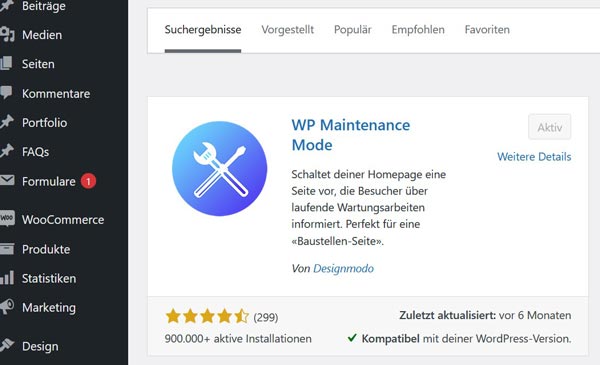
Habilitar el modo de mantenimiento en el plugin
Después de la activación, la nueva opción –> «WP Maintenance Mode» aparece en –> «Configuración». Al hacer clic en «Activado», su sitio web se pondrá inmediatamente en modo de mantenimiento.
Las páginas de inicio de sesión y fuente están excluidas del modo de mantenimiento en la configuración normal, y no debe cambiar eso. Si solo está trabajando en una subpágina, puede excluir todas las demás páginas del modo de mantenimiento. Esto significa que estas páginas seguirán siendo accesibles para los visitantes en línea. El plugin te muestra el modo de mantenimiento activado en el salpicadero para que no lo olvides.
Diseño de la página del modo de mantenimiento
En el menú del plugin, existe la opción de personalizar el diseño de la página del modo de mantenimiento. Los textos estándar se pueden adaptar individualmente aquí. Además, el fondo es personalizable a tu gusto. Puede diseñar el color o usar imágenes de fondo del complemento o cargar su propia imagen de fondo.
Cuentas regresivas de funciones
Con la función «Cuentas regresivas» incorporada, puede informar a sus visitantes cuando su sitio web vuelva a estar en línea. En la función de cuenta regresiva, simplemente establece la fecha de inicio y la hora en que su sitio web está en modo de mantenimiento.
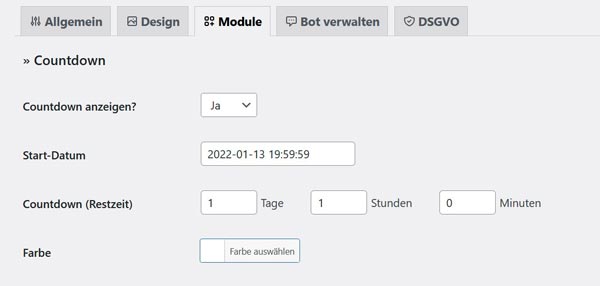
Datos de contacto en el modo de mantenimiento
En «Módulos» se pueden acceder a otras funciones prácticas, con las que se puede, por ejemplo, activar un boletín informativo para guardar la dirección de correo electrónico del cliente que se registra. Puede exportar las direcciones de correo electrónico como CVS. De esta manera, no perderás ningún cliente. También puedes enlazar a redes sociales. Su página de privacidad también se puede integrar y vincular.
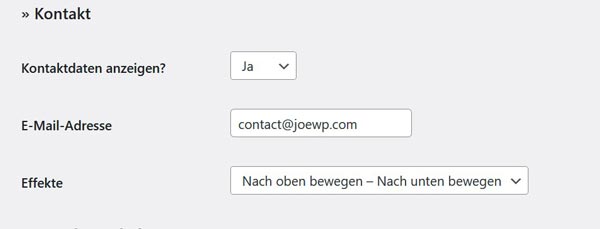
Chatbot en modo de mantenimiento
El plugin WP Maintenance Mode también ofrece la integración de su propio chatbot. El chatbot se puede integrar fácilmente en la página de mantenimiento y puede seguir comunicándose con sus clientes durante el mantenimiento.
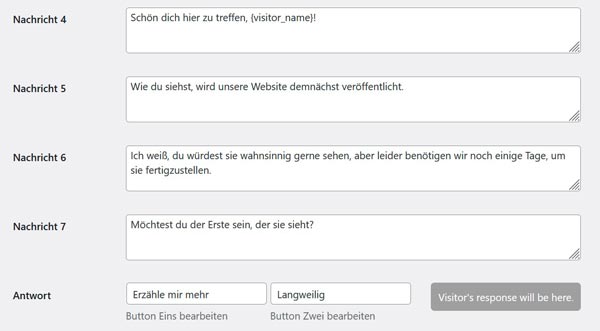
Desactivar el modo de mantenimiento de WordPress
Cuando finalicen las actualizaciones y el trabajo en su sitio web, el modo de mantenimiento de WordPress debe desactivarse de nuevo. En la configuración del plugin, todo lo que tienes que hacer es desactivar el modo de mantenimiento haciendo clic en él configurando el atasco en «Inactivo». Esto significa que el sitio web volverá a estar en línea.
Resultado
Hay varios otros proveedores para el modo de mantenimiento, pero el complemento «WP Maintenance Mode» es nuestro favorito debido a su fácil configuración y muchas funciones útiles.